在 Apple 沉浸视频实用工具中导入媒体并创建 AIVU 文件
Apple 沉浸视频实用工具可让你在制作过程的任何阶段导入和查看 Apple 沉浸视频。
根据工作流程需求不同,你可以使用三种不同配置中的任一种导入 Apple 沉浸视频媒体:
作为独立媒体文件:若要查看进行中的工作,你可以导入质量较低的 HEVC MP4 文件和 Apple 沉浸媒体嵌入 (AIME) 元数据文件(拍摄期间由片场相机生成)。或者你可以导入质量符合交付规范的 Apple 沉浸视频通用 (AIVU) 文件成品。
作为 AIVU 文件:若要以最高质量查看 Apple 沉浸视频,你可以导入一个包含相关高位速率 MV-HEVC 视频文件、AIME 元数据文件、音频文件和可选演示轨道文件的文件夹,然后让 Apple 沉浸视频实用工具将其打包为单个 AIVU 文件。
作为远程 HLS 流:若要将 Apple 沉浸视频流播放至 Apple Vision Pro 或测试交付内容,你可以导入 HTTPS 实时流 (HLS) .m3u8 播放列表文件,其指向包含完整元数据、音频和视频文件的 AIVU 文件。或者你可以添加指向现有 .m3u8 播放列表文件的 URL 路径。
有关要求的更多信息,请参阅 Apple 沉浸视频实用工具要求。
在 Mac 上导入独立媒体文件
使用此方法导入低质量的 HEVC MP4 文件及其 AIME 文件,或导入质量符合交付规范的 AIVU 文件成品。
在 Mac 上的 Apple 沉浸视频实用工具中,选择要导入媒体的播放列表。
点按工具栏中的
 ,选取“导入媒体”,然后选择要导入的媒体文件。
,选取“导入媒体”,然后选择要导入的媒体文件。如果要使用 HDR(高动态范围)PQ 色彩空间,请选择 PQ P3-D65 复选框。
若要查看 PQ P3-D65 复选框,你可能需要点按对话框底部的“显示选项”。
点按“打开”。
导入队列会打开,显示导入进度。文件导入完成后,会添加到所选播放列表。
在 Mac 上创建 AIVU 文件
使用此方法导入创建高质量打包 AIVU 文件所需的所有文件。若要查看 AIVU 文件的要求,请参阅视频和音频要求。
在 Mac 上的 Apple 沉浸视频实用工具中,选择要导入媒体的播放列表。
点按工具栏中的
 ,然后点按“创建 .aivu 文件”。
,然后点按“创建 .aivu 文件”。【注】若要同时导入多个软件包,请按住 Command 键点按以选择多个文件夹,或点按一个包含多个文件夹的文件夹。导入期间,Apple 沉浸视频实用工具会分离文件夹和相关元数据组合。
在对话框中,选择包含以下所需文件的文件夹:
MV-HEVC 视频文件
AIME 元数据文件
以 Apple 空间音频格式 (ASAF) 编码的 MP4 音频文件
演示轨道文件,用于指示相机更改和转场
如果要使用 HDR PQ 色彩空间,请选择 P3-D65 PQ 复选框。
若要查看 P3-D65 PQ 复选框,你可能需要点按对话框底部的“显示选项”。
点按“打开”。
导入队列会打开,显示导入进度。文件导入完成后,会合并成单个 AIVU 文件并添加到所选播放列表。
在 Mac 上导入 HLS 流或远程流
你可以导入其他工作流程中打包的现有 HTTPS 实时流 (HLS),或者网络或服务器托管的 HLS 等远程流。HLS 和远程流可用于实时画面或测试目的。
【注】远程流在 Mac 上以 2D 播放,但可在 Apple Vision Pro 上使用 Apple 沉浸视频实用工具以立体视图播放。
在 Mac 上的 Apple 沉浸视频实用工具中,点按工具栏中的
 。
。执行以下一项操作:
添加 HLS 流:点按“创建 .aivu 文件”,选取包含 .m3u8 播放列表文件的文件夹,然后点按“打开”。
若有多个 HLS 流,请将每个 .m3u8 文件放入访达中各自的文件夹。导入时,请选择上层文件夹。
添加远程流:点按“远程流”,添加指向 .m3u8 播放列表文件的 URL 路径,然后点按“保存”。
在 Mac 上管理导入队列
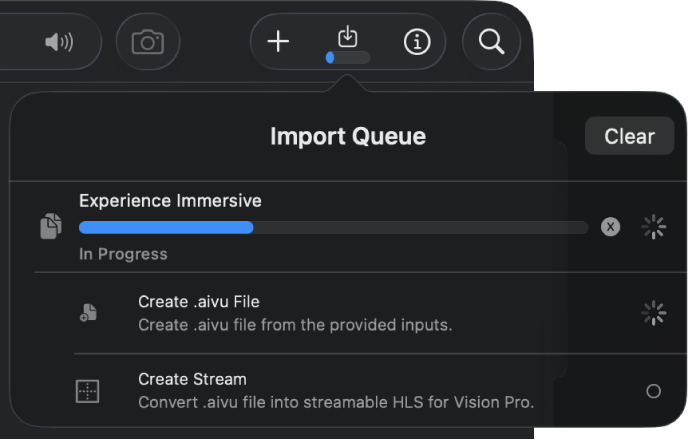
在 Mac 上的 Apple 沉浸视频实用工具中,执行以下任一项操作:
打开导入队列:点按工具栏中的
 。
。取消进行中的导入:在导入队列中,点按导入项目右侧的
 。
。关闭导入队列:点按导入队列外的位置。
在 Apple Vision Pro 上导入或保存媒体
如果 Apple Vision Pro 上有 Apple 沉浸视频文件,你可以直接将其导入 Apple Vision Pro 上的 Apple 沉浸视频实用工具。如果 Apple Vision Pro 已连接 Mac,你还可以将 Mac 上的媒体保存到 Apple Vision Pro,这样即使在未连接 Mac 时也可查看。
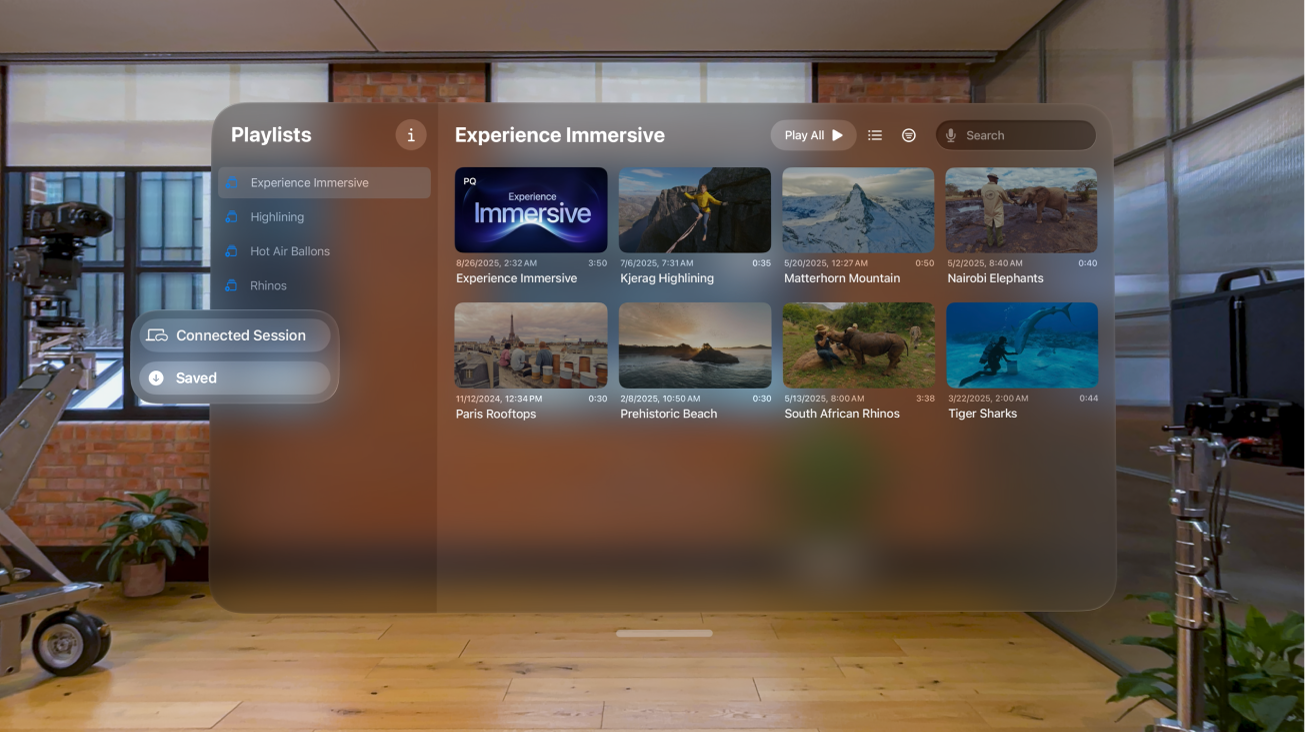
在 Apple Vision Pro 上打开 Apple 沉浸视频实用工具,然后执行以下任一项操作:
从 Apple Vision Pro 储存空间导入 Apple 沉浸视频:轻点标签页栏中的“已保存”,轻点“添加媒体”,然后从“文件” App 中选取想要的文件。
【提示】若要从其他设备(例如,未登录你 Apple 账户的设备)将媒体共享到“文件” App,你也可以使用隔空投送,然后按照上述步骤导入。
将 Mac 上资料库中的 Apple 沉浸视频保存到 Apple Vision Pro 上的 Apple 沉浸视频实用工具:将 Apple Vision Pro 连接到 Mac,在 Apple Vision Pro 上捏住 Apple 沉浸视频实用工具中的视频,然后轻点“保存”。
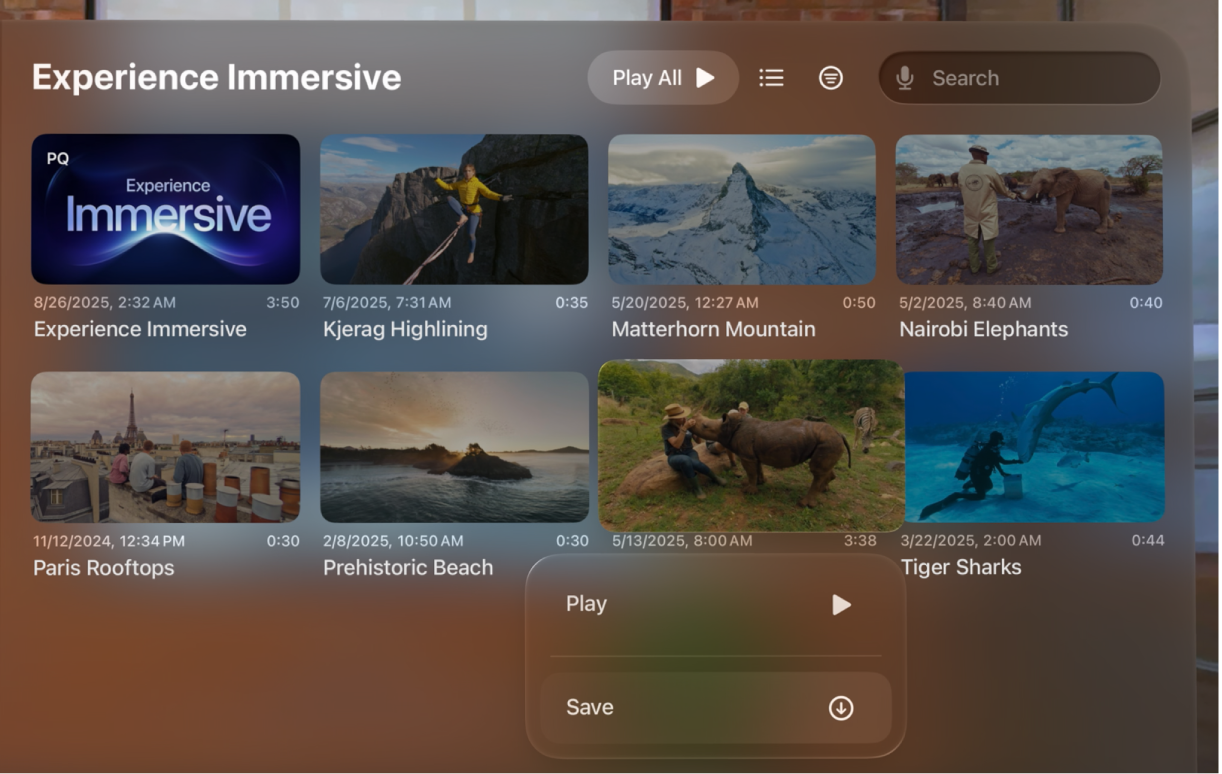
若要查看导入或保存的文件,请轻点标签页栏中的“已保存”。
在 Apple Vision Pro 上导入远程流
无需连接 Mac,即可将远程流直接导入 Apple Vision Pro。
在 Apple Vision Pro 上打开 Apple 沉浸视频实用工具。
轻点标签页栏中的“已保存”,然后轻点“添加流媒体”并选取要导入的流媒体。